win10怎么精简启动项|win10设置精简启动项的方法
发布时间:2017-04-28 14:01:20 浏览数:
win10系统作为微软的王牌系统,从内到外都发生了巨大的变化,并远远超过以往版本的操作系统。然而win10系统在开机的时候仍然有诸多软件会自动运行,不仅打开了一些不想使用的软件,同时还拖累了开机时间,那么win10怎么精简启动项?下面一起看看设置的步骤。
win10设置精简启动项的方法:
精简Win10系统启动的操作方法一:
1、同时按下【Windows + R】组合键打开运行,在框中输入 msconfig 点击确定打开系统配置;
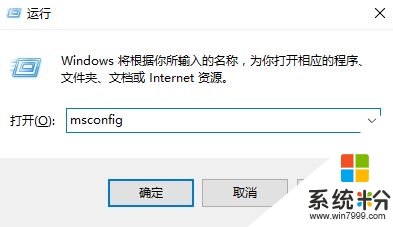
2、点击【启动】按钮,点击下面的【打开任务管理器】;
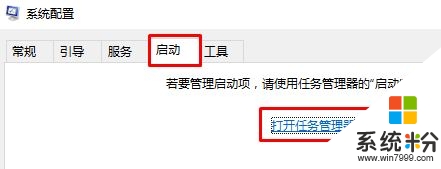
3、在弹出的界面中在不需要开机启动的程序上单击鼠标右键,选择【禁用】即可。
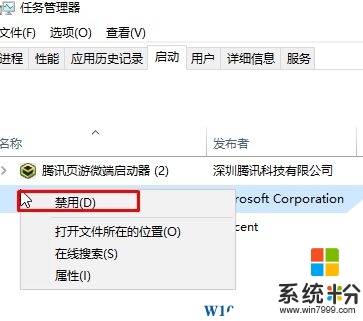
精简Win10系统启动的操作方法二:
1、按下【Ctrl+Shift+Esc】组合键打开任务管理器;
2、点击【启动】选卡;
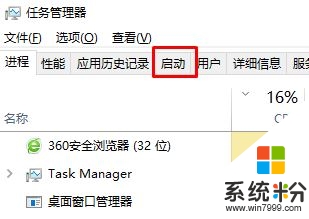
3、在下面将无需开机启动的程序单击右键选择【禁用】即可。
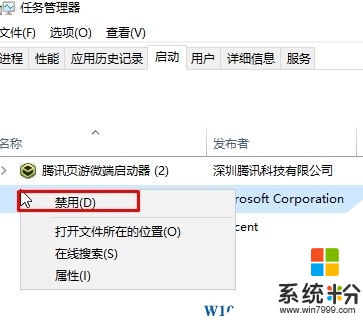
如果你的电脑中安装了360安全卫士、qq电脑管家 打开后通过启动项管理工具即可进行优化。
上述就是【win10怎么精简启动项】的全部步骤了,还有其他的电脑操作的疑问,或者是新的电脑系统下载后使用的故障需要修复,都欢迎上系统粉查看解决的方法。